Le client demande une facture détaillée de son achat ? Voyez comment lui générer une facture à l'effigie de votre salle avec tous les détails de ses achats. 🧾
Pour générer une facture détaillée, deux chemins sont possibles : par le panier et par le rapport PA1.
Option 1 : émettre une facture à partir du panier
Visionnez la capsule ou suivez les instructions qui suivent :
Pour émettre une facture, rendez-vous dans le panier en question, cliquez sur Actions, puis sur Générer facture.
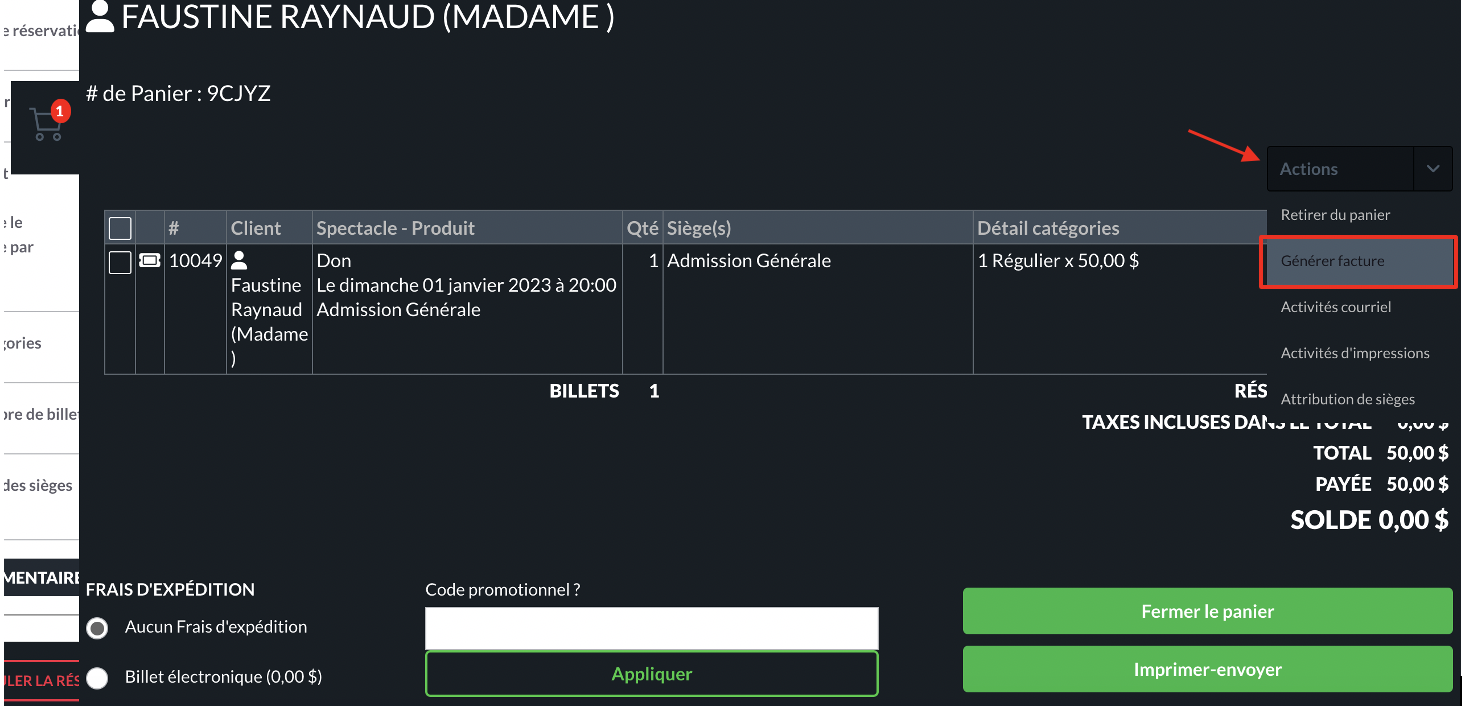
Option 2 : émettre une facture à partir du Rapport PA1
Dans votre menu Rapports, sélectionnez le rapport PA1:

Et inscrivez le numéro de panier pour lequel vous souhaitez émettre la facture :

Options 1 et 2 : Comprendre les éléments de la facture
Que vous passiez par le panier ou le rapport PA1, ces options s'offriront à vous :
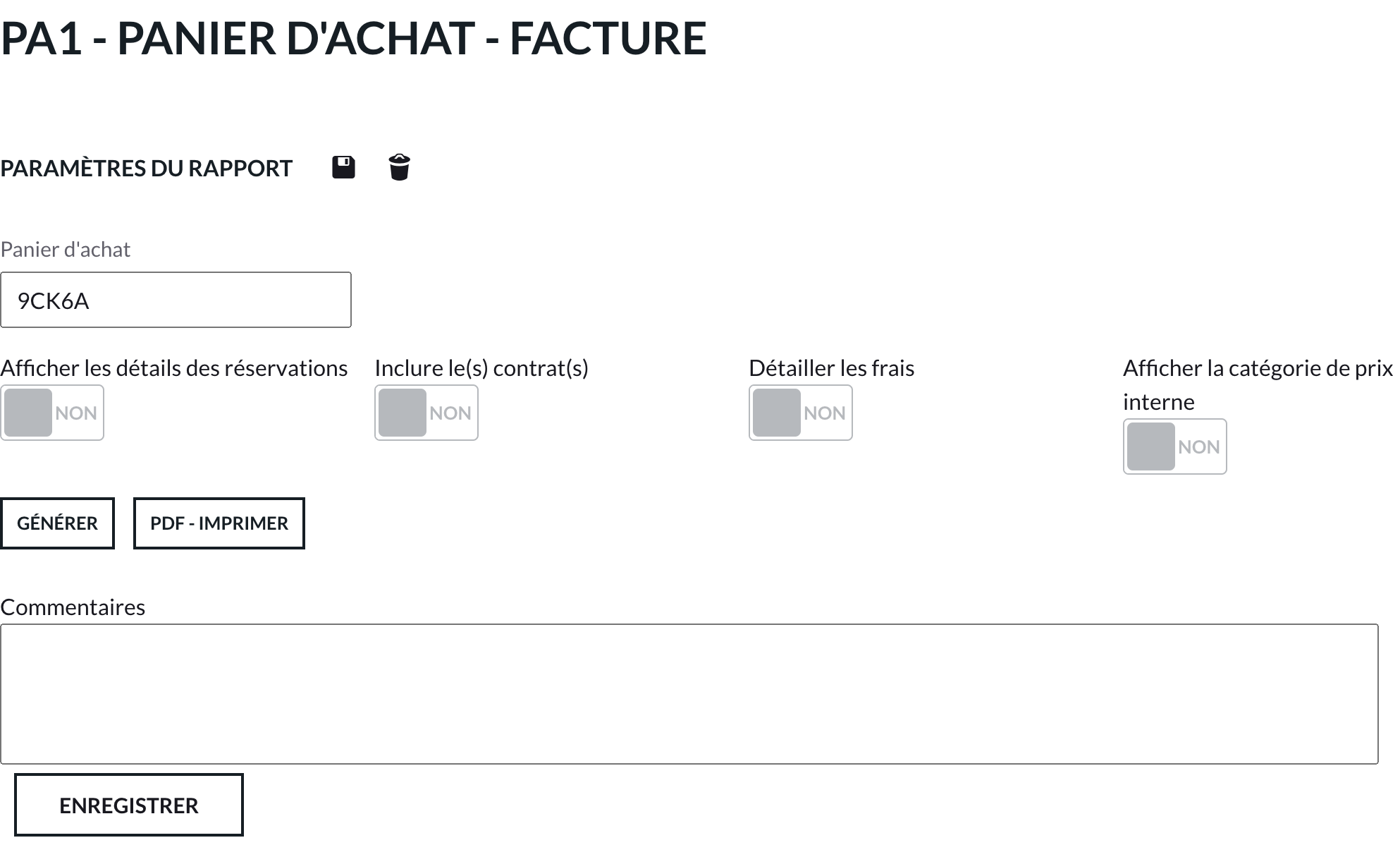
- Afficher les détails des réservations :
- Précise le nom de la salle dans lequel se tiendra l'événement
- Précise le nombre de billets par catégorie de prix par réservation
- Par exemple:
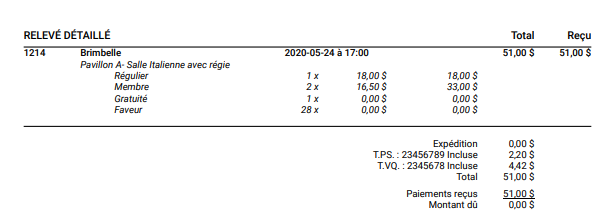
Notez que les catégories de prix apparaissent sur la facture dans le même ordre que celui déterminé dans la configuration des catégories de prix. Si l’ordre des catégories de prix est modifié dans Configuration, l’ordre des prix sur la facture sera modifié en fonction, dès qu’elle sera générée de nouveau.
- Inclure le contrat : Ajoute une page à la facture pour le contrat, s'il y a lieu. Option utilisée surtout pour les groupes et le scolaire. Cliquez ici pour en savoir plus au sujet du contrat.
- Détailler les frais : Précise le détail des frais de service pour l'ensemble de la réservation, par exemple:

- Générer : La facture apparaitra à l'écran. Vous pourrez consulter l'aperçu pour vous assurer que cela vous convient.
- PDF-Imprimer : La facture se téléchargera en format PDF sur votre ordinateur.
- Commentaires: Pour personnaliser la facture, il est possible d'inscrire le message de votre choix, comme par exemple "Merci de payer par chèque à l'ordre de". N'oubliez pas de cliquez sur enregistrer après avoir renseigné le commentaire, afin qu'il s'affiche sur votre facture.
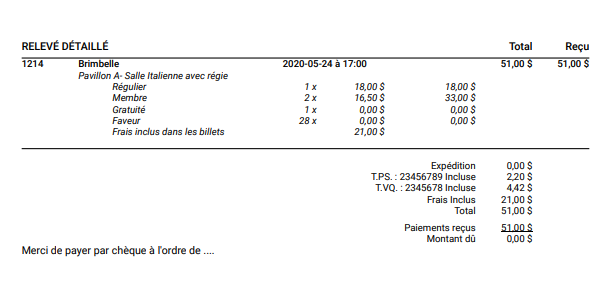
Autres informations :
- Les coordonnées qui affichent au bas de la facture sont renseignées à partir de votre fiche Compagnie, dans votre menu Configurations.
- Tuxedo vous offre la possibilité de générer une facture au nom de quelqu'un autre que la personne qui a effectué la réservation : par exemple, de facturer une direction d'école pour une ou des réservation(s) faite(s) par un ou plusieurs professeur(s). Cliquez ici pour savoir comment facturer un tiers.
Voici quelques exemples de facture afin de bien vous y retrouver :
